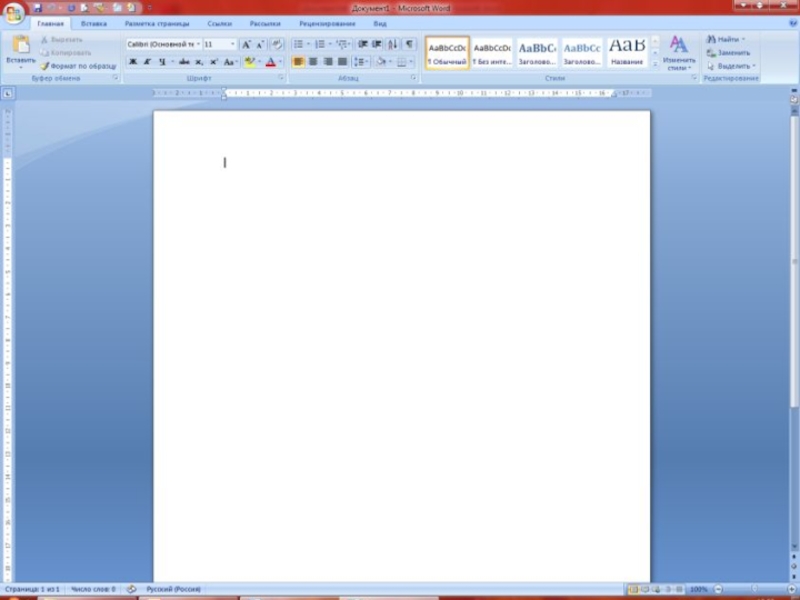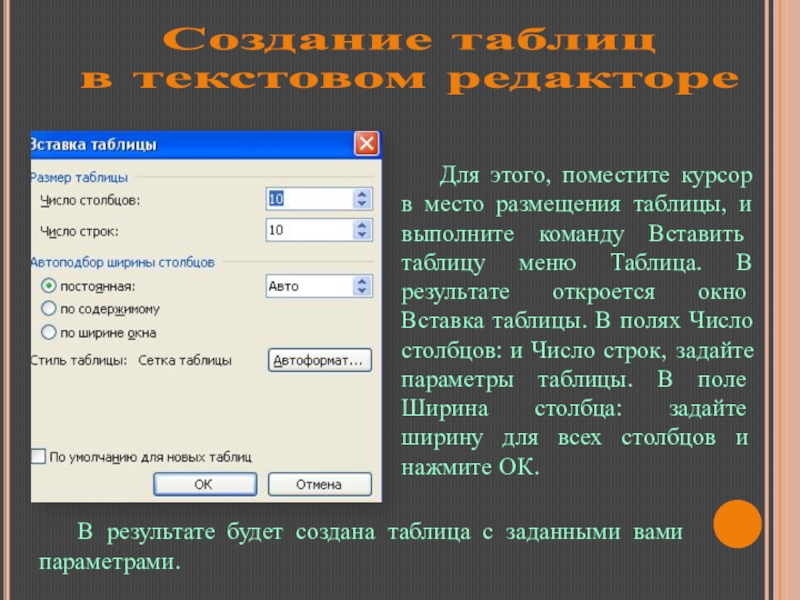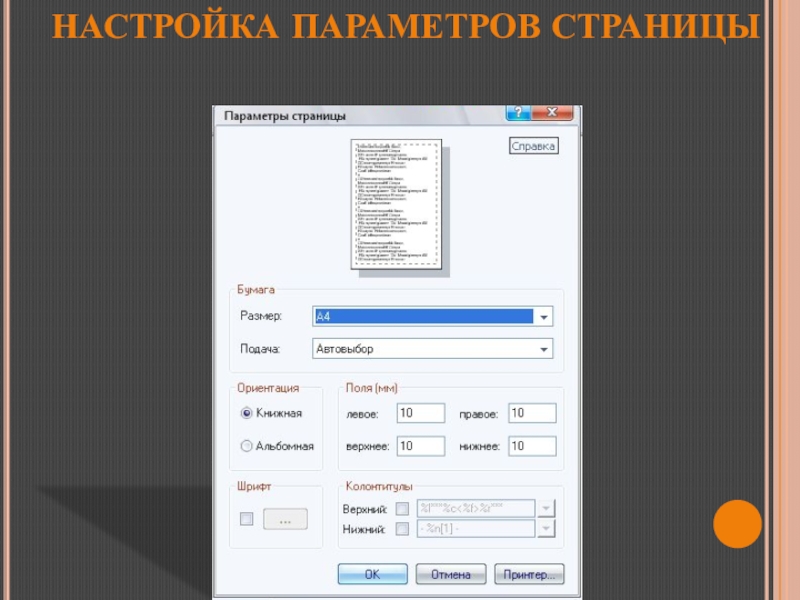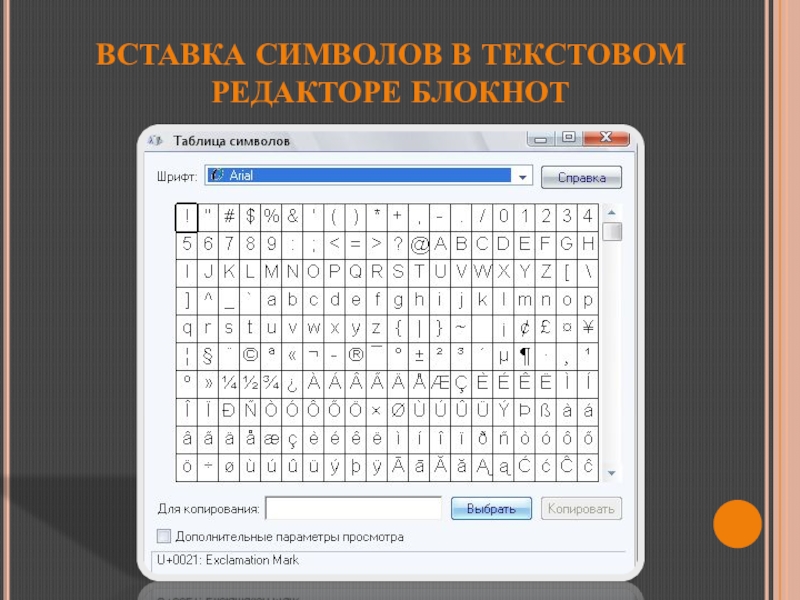- Главная
- Разное
- Образование
- Спорт
- Естествознание
- Природоведение
- Религиоведение
- Французский язык
- Черчение
- Английский язык
- Астрономия
- Алгебра
- Биология
- География
- Геометрия
- Детские презентации
- Информатика
- История
- Литература
- Математика
- Музыка
- МХК
- Немецкий язык
- ОБЖ
- Обществознание
- Окружающий мир
- Педагогика
- Русский язык
- Технология
- Физика
- Философия
- Химия
- Шаблоны, фоны, картинки для презентаций
- Экология
- Экономика
Презентация, доклад по информатике на тему Основные устройства ЭВМ (1 курс)
Содержание
- 1. Презентация по информатике на тему Основные устройства ЭВМ (1 курс)
- 2. ТЕКСТОВЫЕ РЕДАКТОРЫТекстовые редакторы (или текст-процессоры) и издательские
- 3. Слайд 3
- 4. Microsoft Word - одна из самых совершенных
- 5. Для того, чтобы Word сохранил файл документа
- 6. Создание документа WordСамый простой способ создания нового
- 7. Редактирование и форматирование документаПараметры страниц документа, с
- 8. Чтобы сменить шрифт надо воспользоваться командой Формат/Шрифт,
- 9. Для этого, поместите курсор в место размещения
- 10. - Что печатать (раскрывающийся список Напечатать);- Число
- 11. Текстовый редактор Word PadТекстовый редактор WordPad предоставляет
- 12. Создать документ можно нажав на панели инструментов
- 13. Форматирование документа
- 14. Вставка объекта в Word Pad
- 15. Сохранения документа word pad
- 16. Вывод документа на печать
- 17. В стандартную поставку ОС Windows входит простейший
- 18. Настройка параметров страницы
- 19. Вставка символов в текстовом редакторе Блокнот
- 20. Вывод документа на печать
- 21. Сохранение документа
- 22. В последнее время компьютерные технологии продвигаются очень
- 23. Спасибо за внимание!
Слайд 1ГБПОУ КК
«ТИХОРЕЦКИЙ ИНДУСТРИАЛЬНЫЙ
ТЕХНИКУМ»
Тема:
Возможности текстового
процессора MS Word
Слайд 2ТЕКСТОВЫЕ РЕДАКТОРЫ
Текстовые редакторы (или текст-процессоры) и издательские системы - это системы
Самый известный и распространённый в России текст-процессор - это Microsoft Word.
Слайд 4Microsoft Word - одна из самых совершенных программ в классе текстовых
Основные понятия
Текстовый редактор Word
Слайд 5Для того, чтобы Word сохранил файл документа под тем же именем,
Файл - Сохранить как: Выбираем под каким именем будем сохранять документ и где.
Создание и сохранение документа Word
Слайд 6Создание документа Word
Самый простой способ создания нового документа, это щелкнуть в
Word откроет и выведет на экран пустое окно документа (под условным наименованием Документ 1), используя за основу шаблон Обычный.
Слайд 7Редактирование и форматирование
документа
Параметры страниц документа, с которыми вы работаете, можно
Размеры страницы и ориентация;
Размеры верхнего, нижнего, правого и левого полей;
Отступы для колонтитулов.
По умолчанию все новые документы создаются на страницах стандартного формата А4 (210х297 мм).
Слайд 8Чтобы сменить шрифт надо воспользоваться командой Формат/Шрифт, в диалоговом окне Шрифт
Редактирование
документа
Слайд 9Для этого, поместите курсор в место размещения таблицы, и выполните команду
Создание таблиц
в текстовом редакторе
В результате будет создана таблица с заданными вами параметрами.
Слайд 10- Что печатать (раскрывающийся список Напечатать);
- Число копий документа;
- Диапазон страниц(радиокнопка
Вывод документа на печать
Чтобы напечатать документ на принтере, выберите команду Файл-Печать
В диалоговом окне печати можно указать дополнительные сведения:
Слайд 11Текстовый редактор
Word Pad
Текстовый редактор WordPad предоставляет возможности создания несложных форматированных
Слайд 12Создать документ можно нажав на панели инструментов стандартная Создать –новый документ
Создание документа
Word Pad
Слайд 17
В стандартную поставку ОС Windows входит простейший текстовый редактор БЛОКНОТ (NOTEPAD)
Запуск программы осуществляется командами Пуск/Программы/ Стандартные/Блокнот.
Текстовый редактор Блокнот
Слайд 22В последнее время компьютерные технологии продвигаются очень интенсивно, и это способствует
Так и текстовые редакторы не стоят на месте. С каждым разом все больше и больше функций заключают в себе данные программы.
Но их развитие поставлено таким образом, что с каждой новой
версией программа сохраняет предыдущий набор возможностей и пользователь может использовать как старые, так и новые функции, последние введены лишь для облегчения работы с программой
Заключение